Documentación & Descargas
Nuestra documentación contiene temas de ayuda proporcionados por nuestro equipo. Seleccione una categoría o busque sus respuestas.
Articulos
Como agregar una cuenta de correo electrónico en Outlook (WINDOWS)
Hay una gran variedad de tipos de cuentas de correo electrónico que puede agregar a Outlook, como cuentas Office 365, Gmail, Yahoo, iCloud y Exchange.
Antes de agregar cuentas a Outlook, algunos proveedores de correo electrónico de terceros (como Gmail, Yahoo y iCloud) necesitan que cambie la configuración en sus sitios web.
Outlook para PC:
Estos pasos son los mismos en Outlook, tanto si agrega la primera cuenta de correo electrónico como si agrega cuentas de correo electrónico adicionales.
-
Seleccione Archivo > Agregar cuenta.
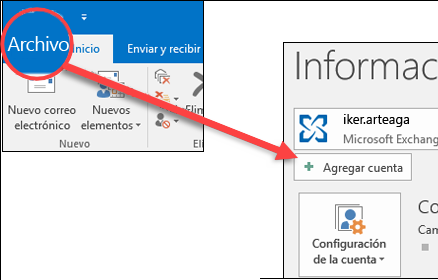
-
Lo que verá después depende de su versión de Outlook.
Para Outlook para Office 365 y Outlook 2016
Para Outlook 2013 y Outlook 2010
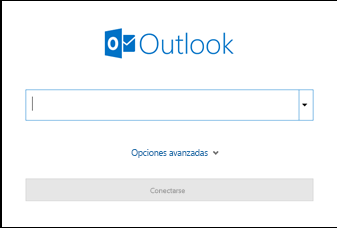
Escriba su dirección de correo electrónico y haga clic en Conectar.
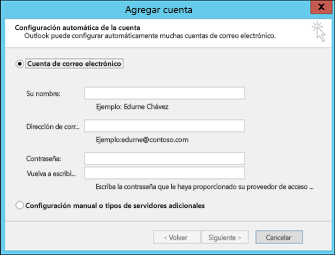
Escriba su nombre, dirección de correo electrónico y contraseña y, después, haga clic en Siguiente.
-
Si se le pide, vuelva a escribir la contraseña y, después, seleccione Aceptar > Finalizar para empezar a usar su cuenta de correo electrónico en Outlook.
Si necesita instrucciones para agregar una cuenta de correo electrónico con la configuración avanzada, vea Usar la configuración avanzada para agregar una cuenta de correo electrónico POP o IMAP en Outlook para PC.
Para actualizar la configuración de correo electrónico, como los nombres de los servidores entrantes y salientes, vea Actualizar la configuración de correo electrónico en Outlook para PC.
☹Dislike0 ☺Like0
